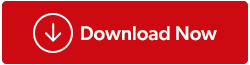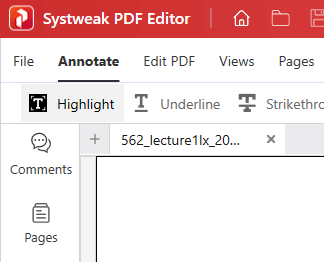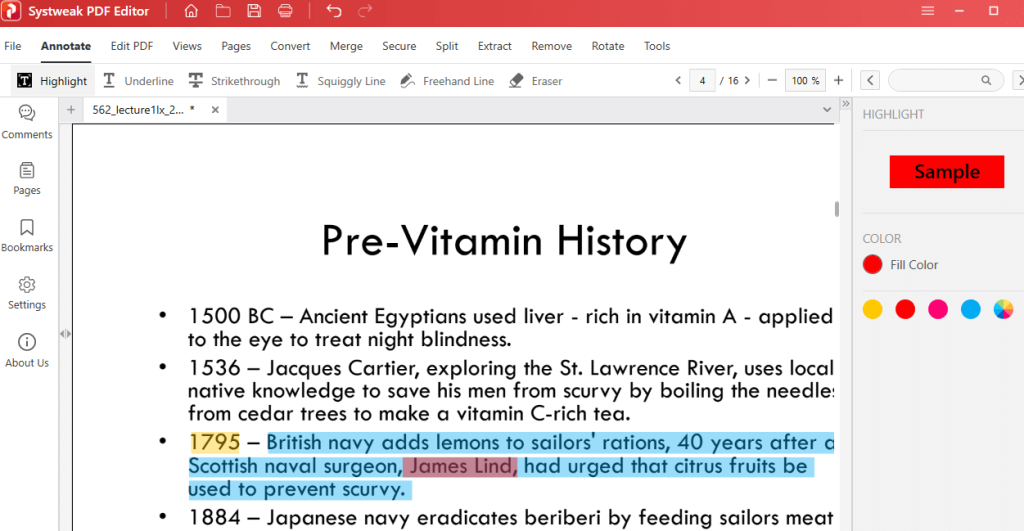En PDF-fil er en bredt accepteret form for dokumentformat over hele kloden, fordi den ser ud til at være den samme, når den åbnes på enhver enhed. Denne stringente kvalitet af en PDF-fil er til gavn for mange, da manglen på redigeringsmuligheder gør det nemt at distribuere uden chancer for ændringer. Der er dog tidspunkter, hvor man ønsker at redigere og foretage ændringer i en PDF, især at fremhæve eller gøre nogle få ord og linjer mørkere. Denne blog vil forklare læserne, hvordan man gør PDF-tekst mørkere og fremhæver den med Systweak PDF Editor .
Læs også: Sådan bruges Systweak PDF Editor til at redigere og finjustere PDF-filer
Trin til hvordan man gør PDF mørkere med Systweak PDF Editor
Trin 1: Download Systweak PDF Editor fra den officielle hjemmeside eller klik på knappen Download nedenfor.
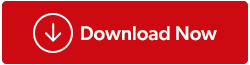
Trin 2: Dobbeltklik på den downloadede fil og start installationsprocessen. Følg instruktionerne på skærmen for at installere Systweak PDF Editor.
Trin 3: Når den er installeret, skal du starte appen. Prøveversionen vil nu være aktiveret i 7 dage med alle funktioner. Du kan senere købe denne app og derefter indtaste registreringsnøglen for at aktivere den.
Trin 4: Klik på fanen Åbn PDF i venstre panel, og vælg den fil, du ønsker at gøre mørkere ved at navigere til filplaceringen via File Explorer.

Trin 5: Når PDF-filen er valgt og åbnet, vil den blive indlæst i app-grænsefladen til Systweak PDF Editor.
Trin 6: Klik derefter på Anmærk i den øverste linje og vælg derefter Fremhæv blandt mulighederne under topmenuen.
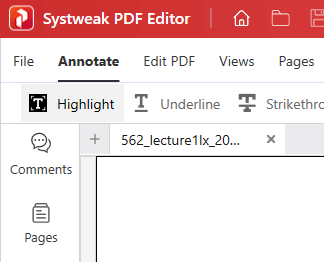
Trin 7: Kig derefter mod det yderste højre panel i app-grænsefladen, og vælg den farve, du ønsker for at fremhæve ordene eller linjerne i din PDF-fil.
Trin 8: Som standard er der kun fire farver tilgængelige at vælge imellem, men du kan bruge flerfarvekuglen til at vælge enhver farve, du ønsker at fremhæve din PDF.
Trin 9: Når du har valgt farven, skal du flytte til den midterste del af app-grænsefladen, trykke på venstre museknap og trække markøren langs det eller de linjer, du ønsker at fremhæve.
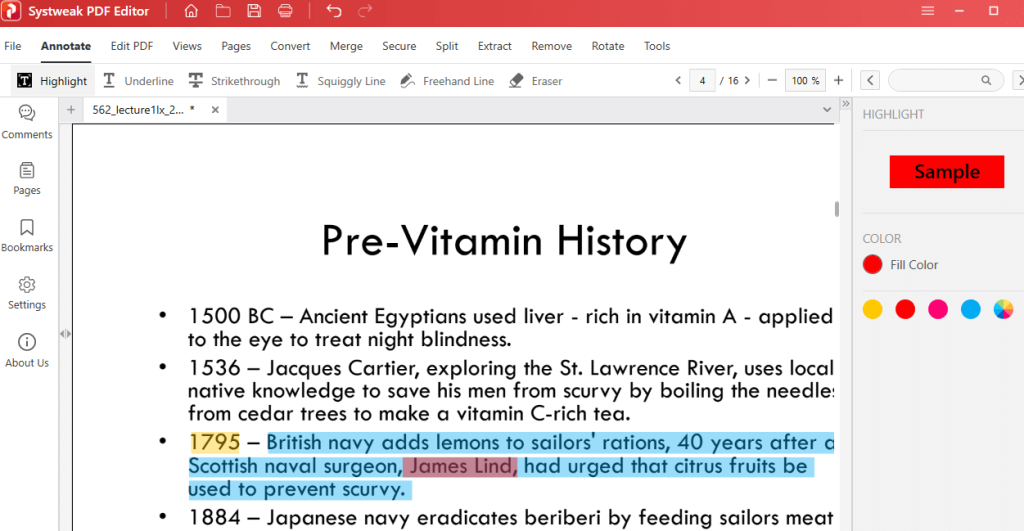
Bemærk: Du kan bruge flere farver på en enkelt linje.
Læs også: 5 grunde til, hvorfor virksomheder bør bruge et godt PDF-værktøj
Hvorfor skal du vælge Systweak PDF Editor?

Systweak PDF Editor er en fantastisk PDF-manager-app, der giver brugerne mulighed for at tilpasse deres PDF-filer på mere end én måde. At lave ændringer i en PDF-fil har været anset for umuligt i et stykke tid nu, men med Systweak PDF Editor kan du helt sikkert foretage et par ændringer. Her er en liste over nogle af de vigtigste funktioner i denne app.
Rediger PDF -
Det giver brugerne mulighed for at tilføje og redigere tekst på en PDF. Du kan også tilføje billeder, tekstforklaringer, noter osv.
Anmærk PDF -
Med denne PDF-manager kan brugere fremhæve tekst og understrege tekst i PDF'en sammen med andre muligheder.
Læs PDF -
Udover at redigere PDF'er kan man læse en PDF-fil ved hjælp af Systweak PDF Editor. Den tilbyder forskellige tilstande som Single View, Scrolling View, Fit Width osv. for at gøre læseoplevelsen mere behagelig.
Rediger sider –
Systweak PDF Editor giver brugerne mulighed for at tilføje, slette og rotere sider i en PDF.
Konverter PDF -
Brugere kan også konvertere PDF-filer til forskellige formater som Word, PowerPoint, Excel og Image.
Sikker PDF -
Det giver brugerne mulighed for at sikre en PDF-fil ved at anvende en adgangskode til den.
Læs også: Hvordan kan et PDF-redigeringsværktøj hjælpe dig med at blive papirløs
Det sidste ord om, hvordan man gør PDF mørkere med Systweak PDF Editor
Vi håber, at du nu nemt kan mørkere og fremhæve tekst i en PDF-fil. Der er også mange andre funktioner, som du kan bruge til at redigere og administrere din PDF-fil. Du kan også finde os på Facebook, Twitter, YouTube, Instagram, Flipboard og Pinterest.